Sia che tu utilizzi un iPhone, un iPad o un dispositivo Android, scopri come collegare lo schermo del telefono al PC con cavo USB per ottenere un’esperienza di mirroring fluida e senza lag.
Domanda di Loredana su Reddit
Ciao, mi piacerebbe, se fosse possibile, visualizzare lo schermo Android su PC, in modo da poter mostrare le foto anche ai miei familiari. Lo so che potrei utilizzare Google Foto, per sincronizzare le immagini, ma non ho voglia di utilizzarlo.
Nel mondo odierno, dominato dalla tecnologia, la connettività tra i nostri dispositivi è diventata una necessità imprescindibile. Tra questi, il legame tra smartphone e PC assume un ruolo sempre più centrale, consentendoci di ampliare le nostre possibilità e semplificare la nostra quotidianità digitale. Ad esempio, trasmettere lo schermo del telefono su PC via USB non è più solo un’idea per gli appassionati di tecnologia, ma una realtà accessibile a tutti. In questo articolo, esploreremo i vantaggi del mirroring e le diverse modalità per realizzarlo, guidandovi passo dopo passo verso un mondo di connessioni senza limiti.

Parte 1: Perché visualizzare lo schermo del telefono sul PC?
Prima di imparare come proiettare lo schermo del telefono sul PC via cavo, è importante comprendere le ragioni dietro questa pratica e soprattutto chi ne può trarre reale vantaggio.
- Per una visualizzazione più ampia:
Guardare film, giocare o presentare contenuti dal tuo telefono su uno schermo più grande offre un’esperienza visiva più coinvolgente e confortevole.
- Per una maggiore produttività:
- Se sei uno sviluppatore, trasmettere lo schermo dello smartphone su PC con cavo USB, ti permette di testare e perfezionare le tue app in un ambiente più efficiente.
- Con alcune app di mirroring, puoi utilizzare il mouse e la tastiera del PC per controllare il telefono, facilitando attività come la scrittura di messaggi o l’editing di foto.
- Durante le riunioni o le presentazioni, puoi proiettare lo schermo del telefono sul PC per condividere contenuti, idee o dimostrazioni con i partecipanti.
- Per il gaming:
Giocare ai tuoi giochi mobili preferiti su un PC con un controller offre un’esperienza più appagante e una precisione migliore rispetto al touchscreen del telefono.
- Per altri scopi:
Mostrare foto e video dal tuo telefono a un gruppo di persone è più facile e piacevole su un grande schermo. Inoltre, se ci sono app che usi solo sul telefono, il mirroring ti permette di utilizzarle anche sul PC.
Parte 2: Come eseguire il mirroring del telefono su PC (Android e iPhone).
Indipendentemente dalla tua motivazione, se desideri imparare come proiettare lo schermo del telefono sul PC, sei nel posto giusto. Esistono diversi metodi per fare mirroring che ti permettono di visualizzare il contenuto del telefono sul PC tramite USB, e tutti sono semplici e intuitivi.
Tenorshare Phone Mirror (Android e iOS).
Tenorshare Phone Mirror si distingue come una scelta versatile, e probabilmente la migliore della lista, per il mirroring di dispositivi Android e iOS su PC. Offre una gamma di funzionalità avanzate, tra cui la registrazione dello schermo, l’acquisizione di screenshot e la possibilità di giocare a migliaia di giochi Android direttamente sul PC, controllabili con mouse e tastiera.
Ecco alcuni dei vantaggi di Tenorshare Phone Mirror:
- Ampia compatibilità: Tenorshare Phone Mirror si distingue per la sua eccezionale capacità di lavorare con una vasta selezione di dispositivi, sia Android che iPhone, garantendo l’accesso a utenti di diverse piattaforme. Inclusi i modelli più recenti come il Samsung A40, offrendo una soluzione versatile per la registrazione dello schermo.
- Collegamento diretto e stabile:Duplica lo schermo di smartphone e tablet Android. Tenorshare Phone Mirror permette di collegare il telefono Android al Windows 10 in modo diretto tramite USB, assicurando una connessione stabile e affidabile per una condivisione schermo senza interruzioni.
- Mirroring di iPhone e iPad via Wi-Fi.
- Registrazione schermo ottimizzata: Per gli utenti di dispositivi come il Samsung A40, Tenorshare Phone Mirror fornisce le funzionalità di registrazione dello schermo con alta qualità, ideale per creare tutorial, registrare gameplay o documentare problemi software.
- Possibilità di giocare ai giochi Android su Windows e Mac,rendendo più semplice l’esecuzione di azioni come l’invio di messaggi, l’utilizzo di app e la navigazione web.
- Trasferimento file tra Android e PC/Mac.
Prerequisiti:
- Un dispositivo Android o iOS.
- Scarica e installa Tenorshare Phone Mirror per Windows
- Scarica e installa Tenorshare Phone Mirror per Mac.
- Un cavo USB compatibile.
- Se utilizzi Android, assicurati di abilitare il debug USB.
- Se utilizzi iPhone o iPad, associalo al PC.
Questa guida si concentrerà su come trasmettere lo schermo Android sul PC, sebbene la procedura sia molto simile anche per iPhone e iPad.
Passo 1. Avvia Phone Mirror e seleziona [Android].

Passo 2. Dopo che Phone Mirror ha rilevato il dispositivo, fai clic sul pulsante Mirror per avviare la duplicazione. Puoi vedere subito lo schermo Android apparire sul PC.
- Poiché lo schermo del dispositivo Android viene visualizzato su PC, ora puoi controllarlo con mouse e tastiera.
- Phone Mirror supporta la connessione multipla fino a 5 dispositivi Android.
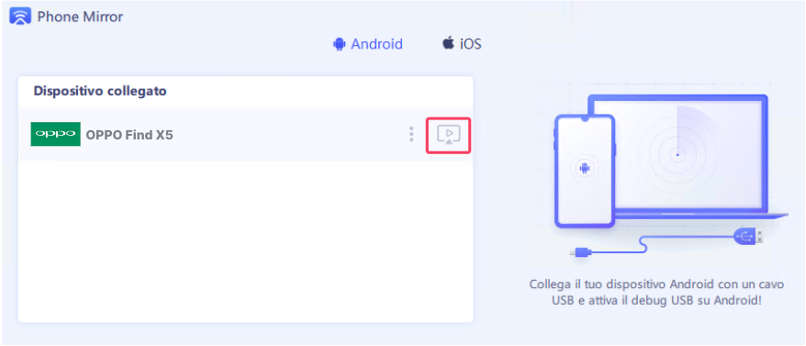
Nota: non chiudere questa interfaccia durante il mirroring, oppure si scollegherà. Puoi ridurla a icona dalla barra delle applicazioni.
Passo 3. Una volta che il telefono Android è collegato tramite Mirroring, potrai utilizzare la barra laterale per catturare screenshot, registrare video, trasferire file e persino giocare ai giochi Android direttamente sullo schermo del PC. Tutto ciò è controllabile comodamente con tastiera e mouse.
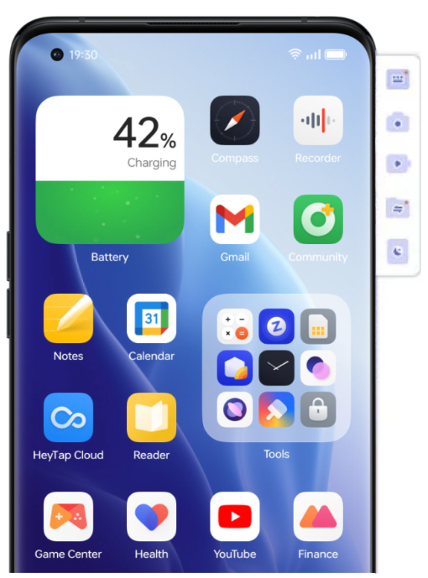
In conclusione, Tenorshare Phone Mirror è un prodotto altamente raccomandato per chiunque cerchi una soluzione affidabile per collegare il proprio dispositivo Android al PC.
Conclusioni
In sintesi, se cerchi un modo per proiettare lo schermo del telefono sul PC tramite USB, le soluzioni qui presentate sono adatte sia per utenti Android che iOS. Tuttavia, se vuoi un’esperienza di mirroring più avanzata, Tenorshare Phone Mirror è la scelta ideale. Disponibile per entrambi i sistemi operativi, offre funzionalità avanzate come la registrazione dello schermo, la cattura degli screenshot e la possibilità di giocare a migliaia di titoli Android direttamente sul PC, controllabili con mouse e tastiera.
